AvgleがiPhoneで見れない原因にはアドブロックでの広告ブロックやブラウザのキャッシュ、ウイルス対策ソフトの影響など様々な要因が考えられます。AvgleがiPhoneで見れない場合の対処法を徹底検証すると共に、ダウンロードして視聴する方法も紹介します。

目次
iPhoneでAvgleは見ることができる

最初に結論から言いますと、iPhoneでAvgleは見ることができます。
ですが、もしあなたのiPhoneでAvgleが見れない・再生できないという問題が生じている場合には、いくつかの原因が考えられます。
iPhoneでAvgleが視聴できない場合の対処法

AvgleをiPhoneで利用している人は多いのではないでしょうか?Avgleは動画が全編アップロードされていることも多く、映像も綺麗なことが特徴ですが、突然見れない状態になることもあるようです。
ここでは、AvgleがiPhoneで視聴できない場合の対処法について解説します。
Avgleが見れない状況になる原因は様々考えられますが、以下に紹介する方法をひとつずつ試していけば、視聴できるようになります。
【iPhoneでAvgleが見れない時の対処法】①メモリを開放してみる

Avgleが見れない原因の一つとして、iPhoneのメモリがいっぱいになってしまっていることが考えられます。
iPhoneのようなスマートフォンをはじめとして、パソコンなどを含めたコンピューターでは、全てメモリと呼ばれる一時記憶領域を搭載しています。
メモリとはコンピュータが働くための作業台のようなもので、多くのアプリを同時起動している場合に、この領域がいっぱいになってしまうことがあります。
特にiPhoneはandroidよりメモリ容量が少ない?
こうなってしまうと、例えるなら狭い机で作業しているのと同じで、iPhoneの動作速度が低下して、webサイトの表示にも問題が生じてしまいます。
特にiPhoneの場合では、Androidに比べてメモリの容量が小さいことが多いので、以下の手順からメモリを解放してみましょう。
メモリ開放の手順
メモリを解放するための早道は、バックグラウンドで起動しているアプリを終了させることです。
ホームボタンがある場合には連続で押し込み、ない場合には画面下の端から上にスワイプすることで、起動中のアプリを一覧で確認できる画面に移行します。
この状態から、終了させたいアプリを上にスワイプしていくことでアプリを終了させ、メモリを解放することができます。
【iPhoneでAvgleが見れない時の対処法】②広告ブロッカーを解除してみる

次にiPhoneでAvgleが見れない場合の対処法として、広告ブロッカーを解除する方法を検証してみましょう。
アドブロックが原因で見れない
考えられるのは、広告ブロッカーの影響によってAvgleが見れない状態になっているという可能性です。Avgleでもサイトとして、収益を得るために多くの広告を表示させています。
このため、広告ブロッカーを使って広告をブロックされ、収益を阻害されぬように"Anti Adblock"というプログラムを導入しています。
この結果として、Avgleが見れない状態になってしまっている可能性があります。
次のようなメッセージに要注意
「Please disable adblocker or whitelist avgle.com! No ads, Avgle cannot survive!」
上記のようなメッセージが表示されている場合、アドブロックでの広告ブロッカーを解除する方法で、Avgleが見られるようになる可能性が大きいです。
したがって、Avgleを見るためにはアドブロッカーで広告ブロックをしている場合には、解除する必要があるということになります。以下の方法で広告ブロックを解除してみましょう。
アドブロックを解除する方法

アドブロックは、SafariやChromeといったwebブラウザに働きかけ、広告を表示しないようにする機能を持ちます。
そのため、アドブロック自体を解除するか、Avgleのサイトを「ホワイトリスト」に登録することでAvgleに対してアドブロックが働かなくなり、動画が見れない状態から解放されることがあります。
まずはアドブロックの解除の方法について見てみましょう。
アドブロック解除の手順
- 設定からSafariを選択
- Safari内一般から、コンテンツブロッカーを選択
- 表示されるアドブロックを全て解除
上記の方法で、Avgleに対するアドブロッカーの広告ブロックが解除されます。しかし同時に、全てのサイトに対して、広告ブロッカーが作動しなくなってしまいます。
それでは都合が悪い場合もありますので、「ホワイトリスト」について見てみましょう。
Avgleをホワイトリストに登録する方法
Avgleをホワイトリストに登録する方法ですと、他のサイトでは以前のように広告ブロックが利用できるのでおすすめです。
- アドブロックの設定画面から「ホワイトリスト」または「広告表示を許可するサイト」を選択
- Avgleのurlを追加
【iPhoneでAvgleが見れない時の対処法】③ブラウザのキャッシュをクリアしてみる

SafariやChromeといったwebブラウザには、キャッシュと呼ばれる機能が活用されています。
キャッシュとはすでに表示したwebページなどのデータを、一時的に保存して次回以降のアクセス時にページデータの再取得を無用として、結果読み込みの速度を上げる役割があります。
読み込みが速くなるというメリットがある一方で、キャッシュをクリアしないでいると、データはどんどん蓄積されていってしまいます。結果として、サイト表示が正常動作しなくなります。
Avgleが見れない場合には、ブラウザのキャッシュを削除してみましょう。
ブラウザのキャッシュをクリアする手順
- 設定からSafariを選択
- 「履歴とWebサイトデータを削除」をタップ
この手順でブラウザのキャッシュを削除した場合には、ログイン情報などの、なくなってしまっては困る情報も含まれています。
ブラウザのキャッシュクリアの場合、ログイン中のサイトなどでもログアウトされてしまうことがあります。
作業中のタスクがある場合には、そちらを先に済ませてから行うことをおすすめします。
【iPhoneでAvgleが見れない時の対処法】④iPhoneを再起動してみる
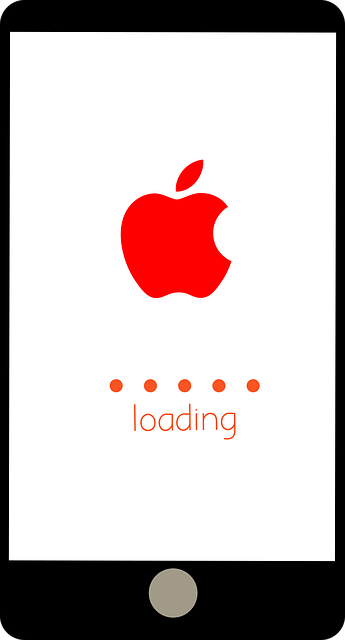
Avgleが見れない場合、iPhoneを再起動することで問題が解消する場合があります。
iPhoneを普段利用していると、使わない時は「スリープモード」にしている方が多いのではないでしょうか。
これは電源オフとは違って、通知が来ることからも分かるようにiPhoneが起動し続けている状態です。一度電源をオフにして、再起動するとAvgleが見れるようになる可能性があります。
iPhoneがスリープモードの場合には再起動を試す
コンピュータは、長期間使用していると細かな不具合が蓄積されていくように、やがて不調になってしまうことがあります。
これはiPhoneも同様ですので、Avgleが見れない以外のトラブルの場合でも、再起動が問題を解決してくれることがあるので是非覚えておきましょう。
他に大きな不具合が発生していなくても、長時間使わない場合や気がついた時に、iPhoneを再起動することで小さな不具合の蓄積を解消でき、Avgleが見れるようになる場合があります。





